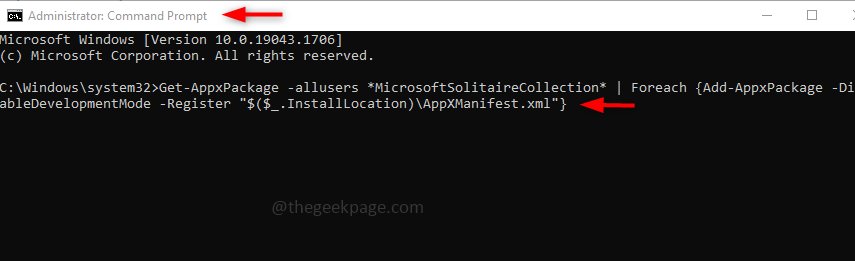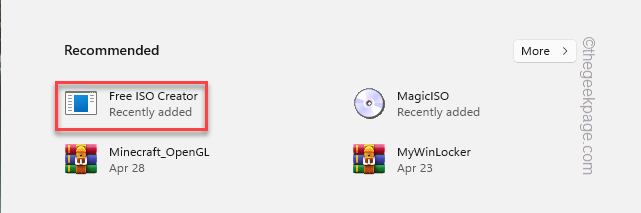От Нитиндев
Когато нивото на батерията на вашия лаптоп достигне ниско, Windows 10 ви предупреждава с известие за включване на източника на захранване. Но в Windows 10 няма функция, която да ви уведомява, когато батерията е пълна. Запазване на Лаптоп включен дори след батерия е напълно зареден се отразява значително на здравето му. Освен това, ако продължавате да зареждате по-дълго, батерията се загрява. Това не е добре за батерията здраве. Препоръчително е да поддържате заряда на батерията между 30-90 процента, така че батерията да продължи дълго. Ако използвате някакъв софтуер за управление на батерията, той ще извести, когато нивото на батерията е пълно. Ако не използвате такъв софтуер, не се притеснявайте, можете да използвате прост скрипт, за да свършите работата. Сценарият всъщност е написан от Mr. Джон Хауърд. Всъщност скриптът е написан, за да уведомява, когато нивото на батерията достигне 95%. Направих леки промени в скрипта, за да уведомя, когато нивото на батерията е 99% вместо 95%. Прочетете, за да научите как да използвате този скрипт, за да получите известие, когато батерията се зареди напълно.
Как да получа известие за напълно заредена батерия
- Изтеглете FullBattery.zip файл и извлечете zip файла, за да получите FullBattery.vbs файл. Имайте предвид, че можете да редактирате скрипта според вашето желание, като го отворите в бележника. Можете да промените процента, при който искате да получавате известия.
- За да активирате известието, просто щракнете двукратно върху FullBattery.vbs файл. Няма да ви се покаже известие или нов прозорец. Освен това, ако стартирате скрипта няколко пъти, ще има няколко екземпляра. Ако се изпълняват няколко екземпляра, ще получите множество известия. Можете да избегнете стартирането на FullBattery.vbs всеки път, когато включите компютъра си. За това трябва да стартирате скрипта при стартиране.
- За да стартирате скрипта при стартиране, създайте пряк път към FullBattery.vbs файл от менюто с десен бутон.
- отворена Бягай командно поле чрез натискане Win + R. И напишете черупка: стартиране. Щракнете Добре за да стартирате папката за стартиране.
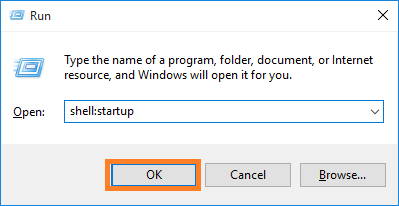
- Сега копирайте FullBattery.vbs - пряк път които току-що сте създали за Започвам папка. По същия начин можете да стартирате всяко приложение или скрипт, когато системата се стартира, като копирате своя пряк път в Започвам папка.
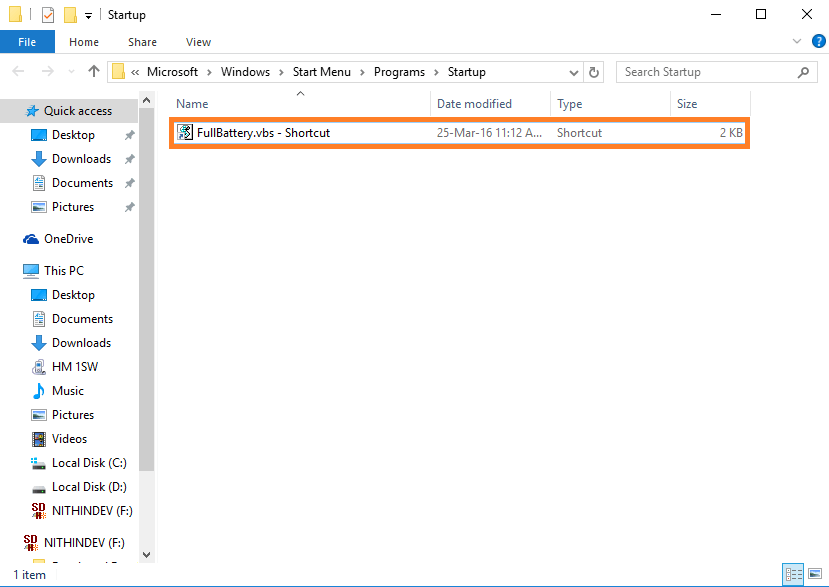
- Просто рестартирайте компютъра си.
- Отсега нататък, когато батерията ви е заредена, ще получите известие с надпис Батерията е напълно заредена в малък прозорец. Можете да промените текста, който да се показва, като редактирате FullBattey.zip файл.
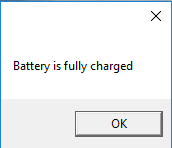
Надявам се статията да е била полезна.
Забележка: - Ако искате да деинсталирате скрипта, просто натиснете Win + R ключ И тип черупка: стартиране. Щракнете върху OK, за да стартирате папката за стартиране. Изтрийте пряк път от тук.
![Поправка: ms-settings: Personalization-background Error [Resolved]](/f/7ab58e07fd8158f0719b10ee86abcd27.png?width=300&height=460)